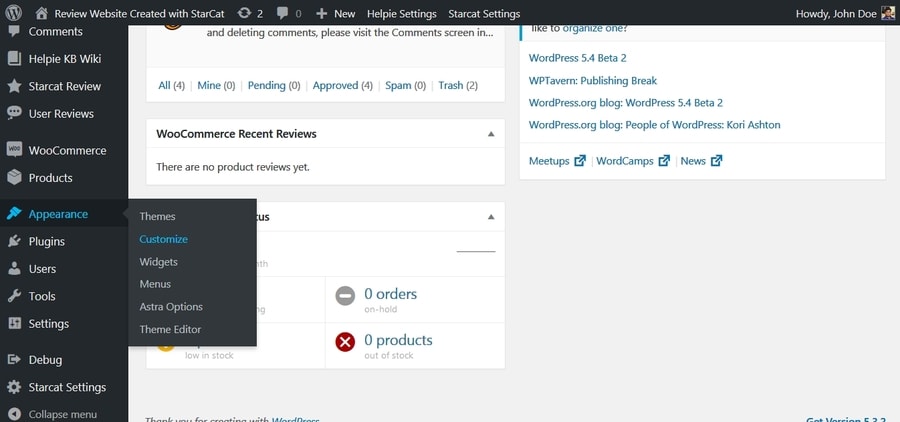Hampir setiap pemilik blog ternyata tidak semuanya tahu cara menghilangkan tulisan wordpress di footer. Sehingga penampilan blognya terlihat sederhana dan membosankan. Padahal sebenarnya ada banyak sistem manajemen konten yang dapat digunakan. Bahkan cara mengembangkannya juga mudah karena interfacenya praktis.
Sayangnya ternyata tidak semua orang termasuk team jasa artikel terpercaya senang dengan kalimat seperti Powered by WordPress pada footernya. Padahal beberapa tema selalu menampilkan tulisan tersebut. Sehingga tak heran jika kebanyakan pengguna selalu mencari cara untuk menghapus tulisannya supaya tidak terlihat lagi.
Karena jika blog tersebut digunakan untuk kebutuhan bisnis, tentunya tulisan seperti itu bisa merusak penampilan dan profesionalitas sebuah website. Maka dari itu kami akan berikan 3 cara praktis yang dapat membantu pengguna untuk menghapus tulisan Powered by WordPress tersebut. Berikut ini adalah tutorialnya:
Menghapus Tulisannya dari Template
Beberapa pengguna umumnya lebih suka dengan tema yang ada fitur editing sehingga mereka bisa menghilangkan tulisan wordpress di footer dengan mudah. Beruntungnya, ternyata tulisannya bisa dihapus lewat pengaturan templatenya. Namun biasanya beda tema maka pengaturannya juga menjadi tidak sama.
Sehingga supaya dapat memastikannya, lakukan pengecekan terhadap customizer templatenya dulu. Caranya buka browser yang sedang digunakan saat ini dan login ke dalam halaman admin tersebut untuk mengeceknya. Untuk membukanya, tambahkan /wp-admin pada akhir domainnya. Jika sudah langsung ketik username dan passwordnya, lalu login.
Sampai di sini, Anda bisa langsung mengarahkan kursornya menuju menu Appearance. Kemudian pilih customize supaya bisa melihat opsi teks footernya. Jika sudah, pilih site identity. Biasanya menu ini ada di posisi kedua. Anda bisa memilih opsi sesuai kebutuhan mulai dari menu drop down footer, dll.
Jika sudah memilihnya, langkah selanjutnya adalah segera save dan publish. Jadi misalnya saja Anda ingin menghilangkan tulisan wordpress di footer, sebaiknya pilih Hide. Sehingga teks credit footernya tidak akan muncul lagi pada situs Anda. Setelah perubahan tersebut dilakukan, langsung tekan save & publish.
Sehingga dengan cara ini Anda sudah bisa menghapus tulisan tersebut sekarang juga. Tentunya tutorial ini cocok sekali untuk pemula yang masih awam dan belum mengenal seluk beluk tentang website sebelumnya. Jadi tanpa harus menghabiskan banyak waktu, Anda sudah bisa menghilangkan tulisannya sendiri tanpa bantuan orang.
Menghapus Tulisannya dari PHP
Jika sebelumnya cara menghilangkannya lewat menu pengaturan secara langsung, namun jika pada tema pilihan Anda tidak ada pilihan tersebut, solusinya adalah menggunakan PHP. Karena memang tidak dapat dipungkiri jika pada beberapa tema umumnya ada yang tidak dilengkapi dengan pilihan editing footer.
Mungkin anda membutuhkan jasa penulis artikel bahasa inggris
Sehingga langkah satu-satunya adalah dengan melakukan modifikasi kode footer PHP. Sehingga Anda bisa menghapus kalimat Powered by WordPress agar tampilan websitenya terlihat lebih menarik dan profesional. Dibawah ini adalah cara menghilangkan tulisan wordpress di footer lewat modifikasi kode PHP, antara lain:
- Login ke administrator WordPress dulu dan arahkan ke Appearance. Jika sudah pilih menu editor. Untuk membuka kode PHP, langsung saja tekan Theme footer. Biasanya Anda akan melihat pilihan tersebut pada layar sebelah kanan. Carilah barisan kalimat yang ada tulisannya Powerd by.
- Umumnya barisnya mudah ditemukan karena footer PHP tidak memiliki banyak kode. Jika dari awal ingin menghapusnya, langsung saja hapus kalimat itu. Namun jika ingin mengeditnya saja, maka Anda bisa melakukannya secara langsung pada saat itu juga.
- Jika sudah dihapus sesuai kebutuhan, maka cara untuk menghilangkan tulisan wordpress di footer adalah dengan menekan tombol update file. Pilihan ini biasanya berada di bawah layar. Fungsinya adalah supaya perubahan dan editing yang dilakukan bisa langsung tersimpan. Nah, sekarang tulisan tersebut sudah hilang dari pandangan.
Menghapus Tulisannya dari CSS
CSS itu cara mengelolanya sangat mudah! Namun ini berisiko sekali terkena penalti oleh mesin pencari. Karena teknik ini sering digunakan oleh spammer. Maka dari itu jika Anda memakai CSS, biasanya Google langsung memberi penalti pada link tersembunyi yang menggunakannya. Solusinya gunakan cara di bawah ini:
- Jika template WordPress tidak memiliki custom CSS, silahkan instal dulu plugin tambahan pendukungnya. Anda bisa memilih Simple Custom CSS dengan cara login ke administrator dan cari tombol tersebut. Jika plugin sudah diinstal, maka akan langsung berada di bawah Appearance.
- Sedangkan jika sebelumnya template WordPress ada pilihan CSS, maka menu ini dapat ditemukan di bawah menu theme options. Untuk menghilangkan tulisan wordpress di footer, sembunyikan credit tersebut menggunakan rule CSS display:none. Ini harus digunakan pada ID CSS tertentu sesuai temanya.
- Misalnya Anda menggunakan class credit footer default dengan tema bernama Twenty Seventeen berupa .site-info. Maka gunakan tool dari Chrome Developer sehingga Anda bisa menemukan nama class atau ID. Setelah itu masukkan rule pada kolom yang tersedia dan pilih menu update custom CSS.
Sampai disini Anda sudah mempelajari 3 macam cara untuk menghapus tulisan credit Powered by WordPress yang muncul pada footer. Yaitu menggunakan template, kode PHP, dan CSS. Jika cara pertama dan kedua gagal, silakan gunakan langkah ketiga. Dengan begitu Anda bisa menghilangkan tulisannya lebih mudah.
Setelah memahami tutorial di atas, saatnya mengisi kontennya dengan artikel yang berkualitas. Supaya pengunjung blog semakin banyak. Maka dari itu jika anda membutuhkan jasa penulis content dengan tema apapun kecuali tema yang melanggar hukum, silakan hubungi kami di nomor 0857-7777-5545. Sehingga selain tahu cara menghilangkan tulisan wordpress di footer, Anda bisa mendapatkan konten berkualitas dari SahabatArtikel.